विंडोज 10 अपडेट के लिए अपलोड और डाउनलोड सीमा कैसे सेट करें
माइक्रोसॉफ्ट विंडोज 10 / / March 17, 2020
पिछला नवीनीकरण

विंडोज 10 अपडेट बड़े और हॉग बैंडविड्थ डाउनलोड करते समय हो सकते हैं। यदि आपके पास धीमी गति से कनेक्शन है तो यह अच्छा नहीं है - यहां चीजों को नीचे फेंकना है।
विंडोज 10 संचयी अपडेट काफी बड़े और द्वि-वार्षिक फीचर अपडेट (जैसे हाल ही में) हो सकते हैं अप्रैल 2018 अपडेट) अक्सर GB आकार में होते हैं। यदि आप कई जुड़े उपकरणों के साथ कम बैंडविड्थ कनेक्शन पर हैं, तो आपको विंडोज अपडेट के लिए उपयोग किए जाने वाले बैंडविड्थ की मात्रा को सीमित करने पर विचार करना चाहिए। सौभाग्य से आप अद्यतन उपयोग बैंडविड्थ की मात्रा का प्रबंधन कर सकते हैं। हालाँकि, यह मददगार सुविधा सेटिंग्स में गहरे दफन है, लेकिन यहां हम आपको दिखाएंगे कि इसे कैसे ढूंढें और प्रबंधित करें।
विंडोज 10 अपडेट के लिए बैंडविड्थ की सीमा निर्धारित करें
की ओर जाना सेटिंग्स> अपडेट और सुरक्षा> विंडोज अपडेट> उन्नत विकल्प और नीचे स्क्रॉल करें और क्लिक करें वितरण अनुकूलन और अगली स्क्रीन पर क्लिक करें उन्नत विकल्प लिंक - आपको बताया है कि यह गहरे दबे हुए हैं।
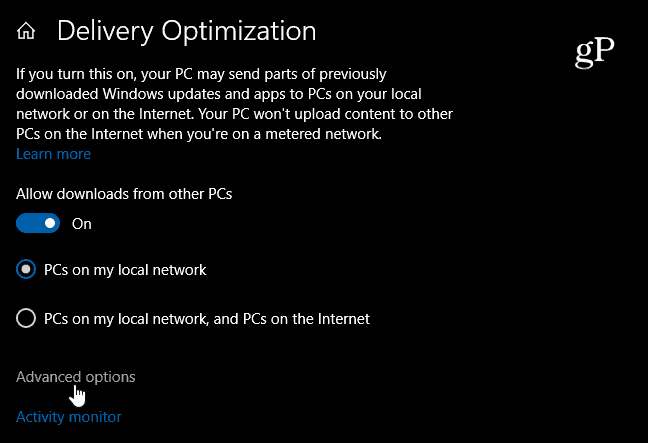
अब आप उस अनुभाग में हैं जो मायने रखता है। आपके पास अपलोड और डाउनलोड के लिए उपयोग किए जाने वाले बैंडविड्थ को सीमित करने के विकल्प हैं। जिस आइटम के लिए आप बैंडविड्थ को सीमित करना चाहते हैं, उसकी जांच करें और इसके उपयोग के प्रतिशत को समायोजित करने के लिए स्लाइडर का उपयोग करें। आप अन्य पीसी के लिए उपयोग किए जाने वाले अपलोड बैंडविड्थ की मात्रा को सीमित कर सकते हैं और एक मासिक अपलोड सीमा निर्धारित कर सकते हैं।
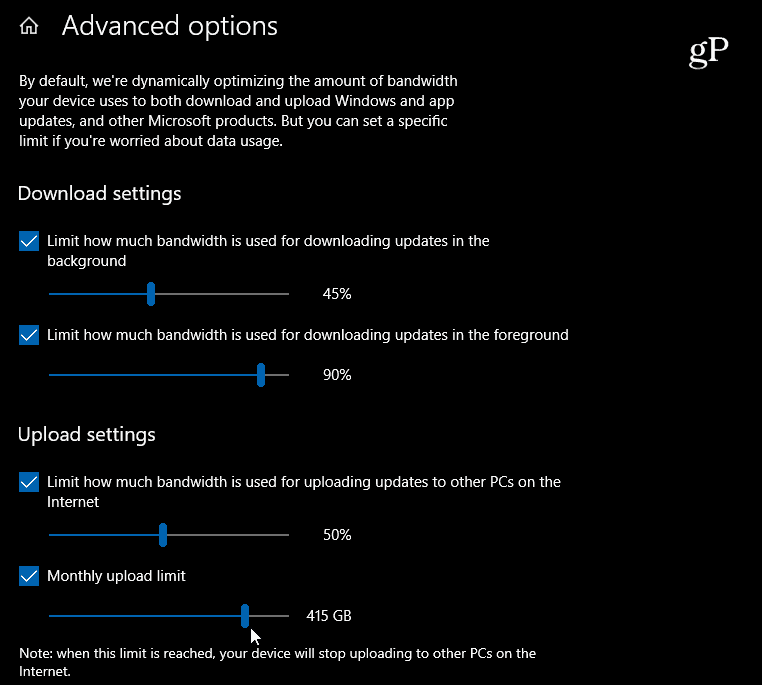
Microsoft ने विंडोज 10 1709 से शुरू होने वाली नई डिलीवरी ऑप्टिमाइज़ेशन सेटिंग्स की शुरुआत की, लेकिन इसने केवल बैकग्राउंड थ्रॉटलिंग की अनुमति दी। अब उसके पास विंडोज 10 1803, आप अग्रभूमि डाउनलोड भी गला घोंटना कर सकते हैं। अग्रभूमि अद्यतन वे अपडेट हैं जो आप मैन्युअल रूप से शुरू करते हैं - आप के लिए सिर सेटिंग्स> अपडेट और सुरक्षा> विंडोज अपडेट. या, यदि आप विंडोज स्टोर से कोई ऐप डाउनलोड कर रहे हैं, तो वह भी एक अग्रभूमि अद्यतन माना जाता है। पृष्ठभूमि अद्यतन स्नीकर हैं जो आपके हिस्से पर किसी भी बातचीत के बिना स्वचालित रूप से होते हैं। अपडेट के लिए स्वचालित रूप से जांच करने के लिए आपका पीसी सेट होना पृष्ठभूमि अद्यतन का एक उदाहरण है।
यह ग्रामीण क्षेत्रों में उन लोगों के लिए काफी आसान है जिनके पास धीमा या सीमित इंटरनेट कनेक्शन है और घर कई जुड़े उपकरणों के साथ व्यस्त है। उदाहरण के लिए, जब आप देखने की कोशिश कर रहे हों तो आपको सभी बैंडविड्थ को सुधारने के लिए विंडोज अपडेट की आवश्यकता नहीं है नेटफ्लिक्स पर फिल्म और आपका बच्चा दूसरे कमरे में ऑनलाइन गेमिंग कर रहा है।
वास्तव में, मुझे इसके साथ पहली बार अनुभव हुआ है क्योंकि मैं एक ग्रामीण क्षेत्र में रहता हूं और कुछ समय के लिए केवल धीमे DSL कनेक्शन प्राप्त कर सकता हूं। मेरे पास कई विंडोज 10 डिवाइस हैं और मेरे पास एक नया था जिसे मैं एक अंदरूनी सूत्र निर्माण का परीक्षण कर रहा था। इसे डाउनलोड करना शुरू कर दिया और मेरा पूरा नेटवर्क एक क्रॉल में धीमा हो गया। विंडोज 10 अपडेट सभी बैंडविड्थ को ले रहा था। एक बार जब मैंने अनुकूलन सेटिंग्स में चीजों को नीचे फेंक दिया, तो सब कुछ फिर से काम कर रहा था। निश्चित रूप से, उस नए इनसाइडर बिल्ड को प्राप्त करने में अधिक समय लगा, लेकिन मैं अपना काम पूरा करने में सक्षम था और बैकग्राउंड में स्टार ट्रेक का आनंद ले रहा था।


